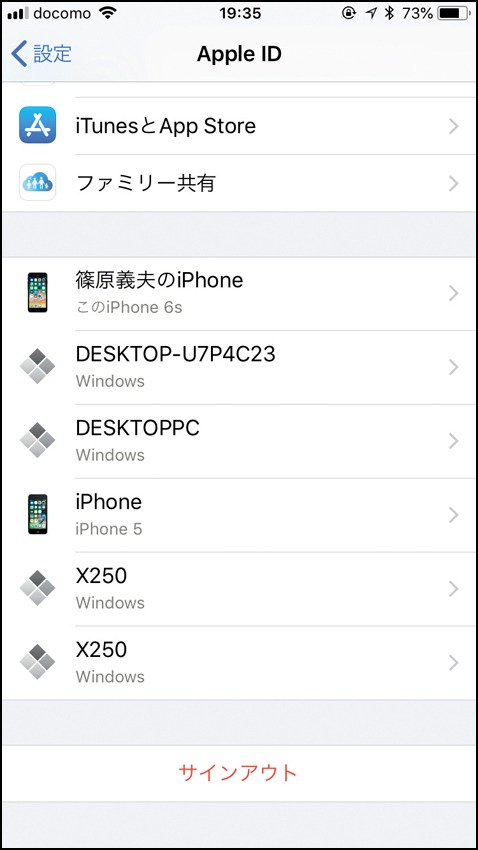端末を手放す際は、中身のデータ消去を必ず実行すること。iPhoneでは「設定」の「一般」にある「リセット」を開き、「全てのコンテンツと設定を消去」から初期化する。一方、Androidは機種によって若干名称は異なるが、設定に「データ初期化」を指す項目があるので、これを実行する。
スマホを手放すときはここに注意!
端末を手放す際は、中身のデータ消去を必ず実行すること。iPhoneでは「設定」の「一般」にある「リセット」を開き、「全てのコンテンツと設定を消去」から初期化する。一方、Androidは機種によって若干名称は異なるが、設定に「データ初期化」を指す項目があるので、これを実行すれば、工場出荷時の状態に端末を戻すことができる。
初期化の方法は以上だが、iPhoneの場合は、さらに注意したいポイントがある。それは、初期化前に必ず「iPhone(iPad)を探す」機能をオフにしておくという点だ。というのも、本設定が有効なまま初期化してしまうと、端末にロックがかかって、あとで入手した人がアクティベーション(※)できなくなってしまうからだ。「iPhoneを探す」は、iCloudからサインアウトすれば、自動的にオフになるので必ず実行しておこう。また、見逃しがちではあるが、SIMカードやメモリーカードを端末から抜いておくこともお忘れなく。
※アクティベーションとは、正規のライセンスを持っていることを証明するための手続きのこと。簡単にいうと、iPhoneを使えるようにすること。
●「iCloud」からサインアウト
iCloudのサインアウトは、アカウント設定にある「Apple ID」の項目から行う。画面下部にある「サインアウト」を実行しよう。
●初期化でデータを消去
Androidの場合は、設定の「データの初期化」などから全データを削除可能。大切なデータは事前にバックアップしておこう。
パソコンを手放すときにやっておきたいデータ消去
パソコンを手放す際も、やはりデータ消去が必須だ。
まず、Windows10の設定を開いて「更新とセキュリティ」の「回復」にある「このPCを初期状態に戻す」を実行。続いて、オプションでは「すべて削除する」、ドライブのクリーニングでは「ファイルを削除してドライブのクリーニングを実行する」をそれぞれ選択する。「ファイルを削除して〜」は非常に時間がかかるが、削除したファイルの復元が困難なため、個人情報が漏えいしにくいというメリットがある。もちろん、パソコンの調子が悪くて単に初期化したいだけなら短時間で済む「ファイルの削除のみ行う」でも十分だ。また、初期化が完了したら、周辺機器やメモリーカードなどは忘れずに外しておこう。
●ドライブのクリーニングを行う
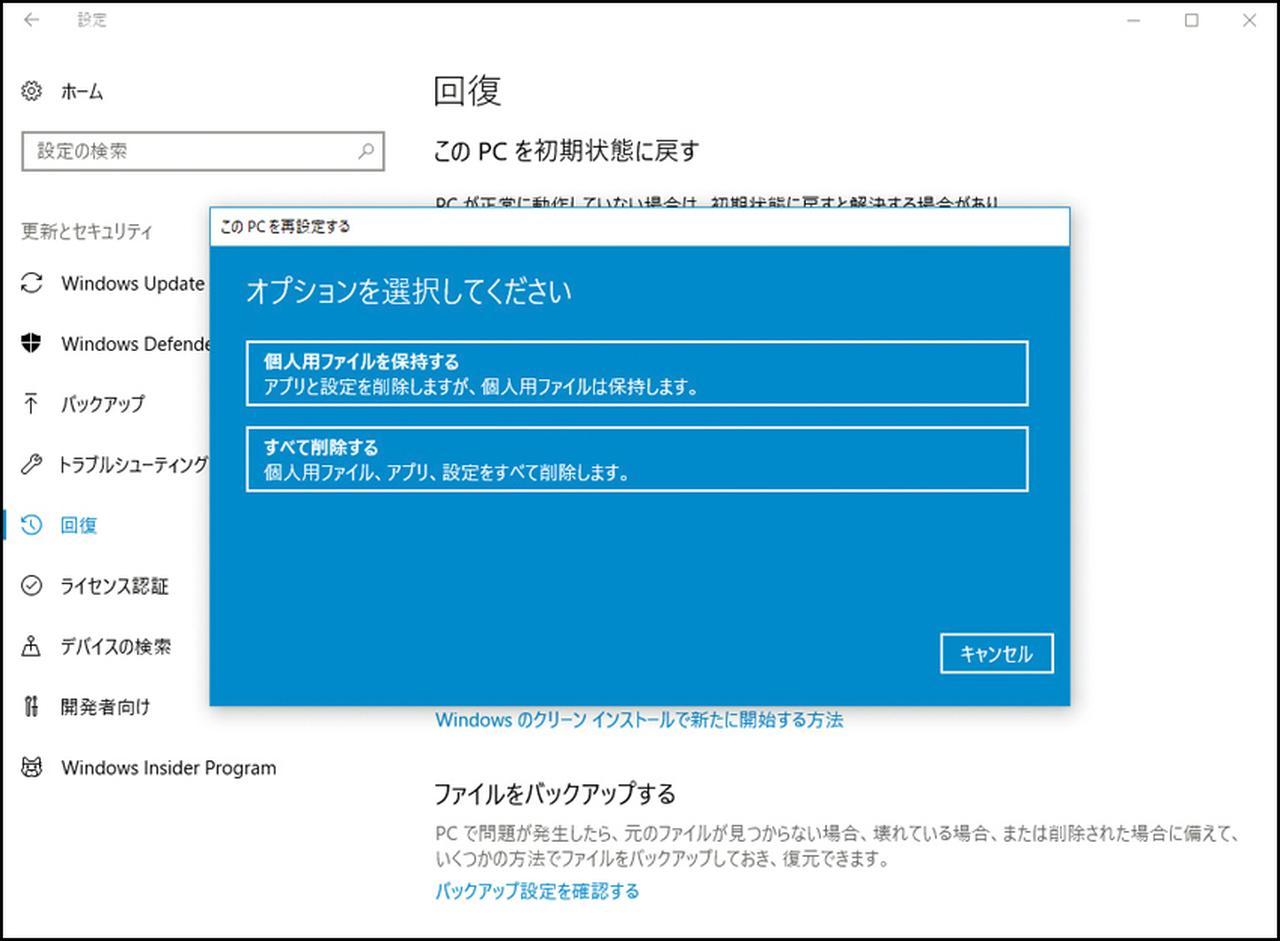
削除したファイルを復元されないように、パソコンを手放す際はドライブのクリーニングを必ず実行しよう。
もし、さらに慎重を期したいなら、アーク情報システムの「HD革命/Eraser」というデータ抹消ソフトがおすすめ。用途に応じて10段階の消去方法を選べるので、安心してパソコンを手放せるだろう。
●情報漏えいを防ぐためのソフト
アーク情報システム
HD革命/ Eraser Ver.7 パソコン完全抹消&ファイル抹消
実売価格例:5180円
Windows用
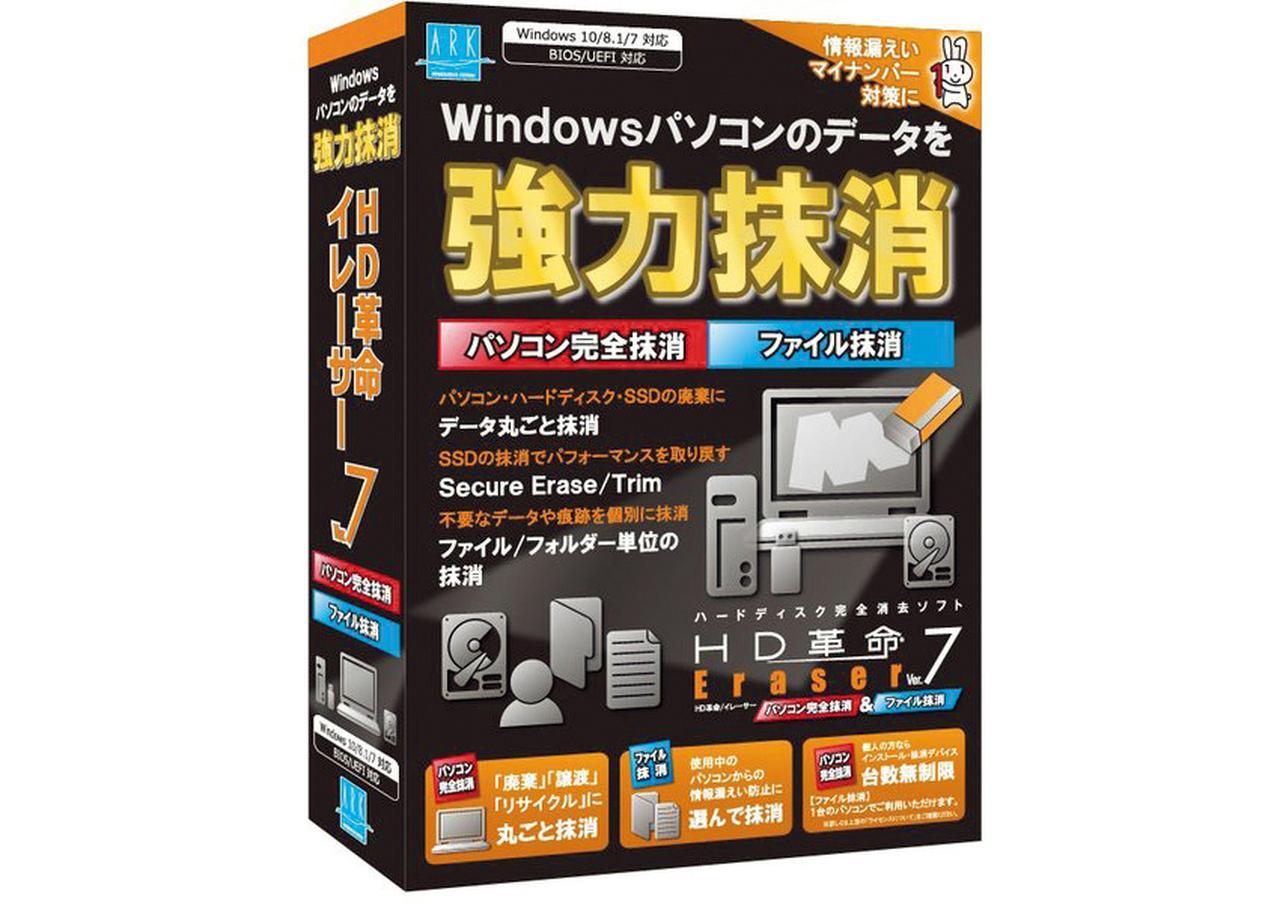
高性能なデータ抹消ソフト。理論上は復元不可能といわれる「GUTMANN方式」による強力なデータ抹消が利用できる。
解説/篠原義夫(ガジェットライター)
※価格は記事制作時のものです。